Python 官方文档:入门教程 => 点击学习
这篇文章主要讲解了“python+matplotlib怎么实现简单曲线的绘制”,文中的讲解内容简单清晰,易于学习与理解,下面请大家跟着小编的思路慢慢深入,一起来研究和学习“Python+matplotlib怎么实现简单曲线的绘制”吧!一、安
这篇文章主要讲解了“python+matplotlib怎么实现简单曲线的绘制”,文中的讲解内容简单清晰,易于学习与理解,下面请大家跟着小编的思路慢慢深入,一起来研究和学习“Python+matplotlib怎么实现简单曲线的绘制”吧!
1)由于已安装anaconda,可直接打开anaconda prompt,再用命令pip install matplotlib进行安装,因镜像问题,可能较慢,建议第2种方式。
2)访问https://pypi.org/project/matplotlib/#files,并查找与你使用的Python版本匹配的wheel文件(扩展名为.whl的文件),比如与python3.9版本相应的matplotlib-3.5.1-cp39-cp39-win_amd64.whl放在目录G:\develop\python下,(或者你自己所建目录)
打开anaconda prompt,再用命令pip install G:\develop\python\matplotlib-3.5.1-cp39-cp39-win_amd64.whl(注意目录要保持一致) 执行完成即可。

打开anaconda prompt 先输入python,再输入 import matplotlib,如图所示,没有出现任何错误消息,就说明系统安装成功。
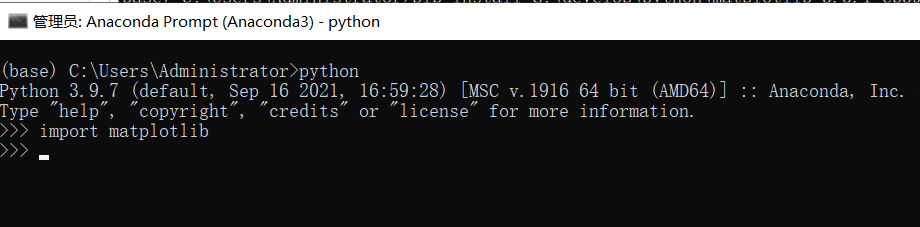
import matplotlib.pyplot as plt #导入模块matplotlib.pyplot,并重新命名为pltsquares = [1,4,9,16,25,36,49,64,81,100] #定义一个数组plt.plot(squares, linewidth=5)# 设置图表标题,并给坐标轴加上标签和 参数 linewidth 决定了绘制的线条的粗细plt.title("Square Numbers", fontsize=24)#设置标题和字体大小plt.xlabel("Value", fontsize=14) # x轴标签,和字体大小plt.ylabel("Square of Value", fontsize=14) # y轴标签,和字体大小plt.tick_params(axis='both', labelsize=14) # 设置刻度标记的大小,函数 tick_params() 设置刻度的样式plt.show()这样就完成一个简单的折线图,运行效果如下:
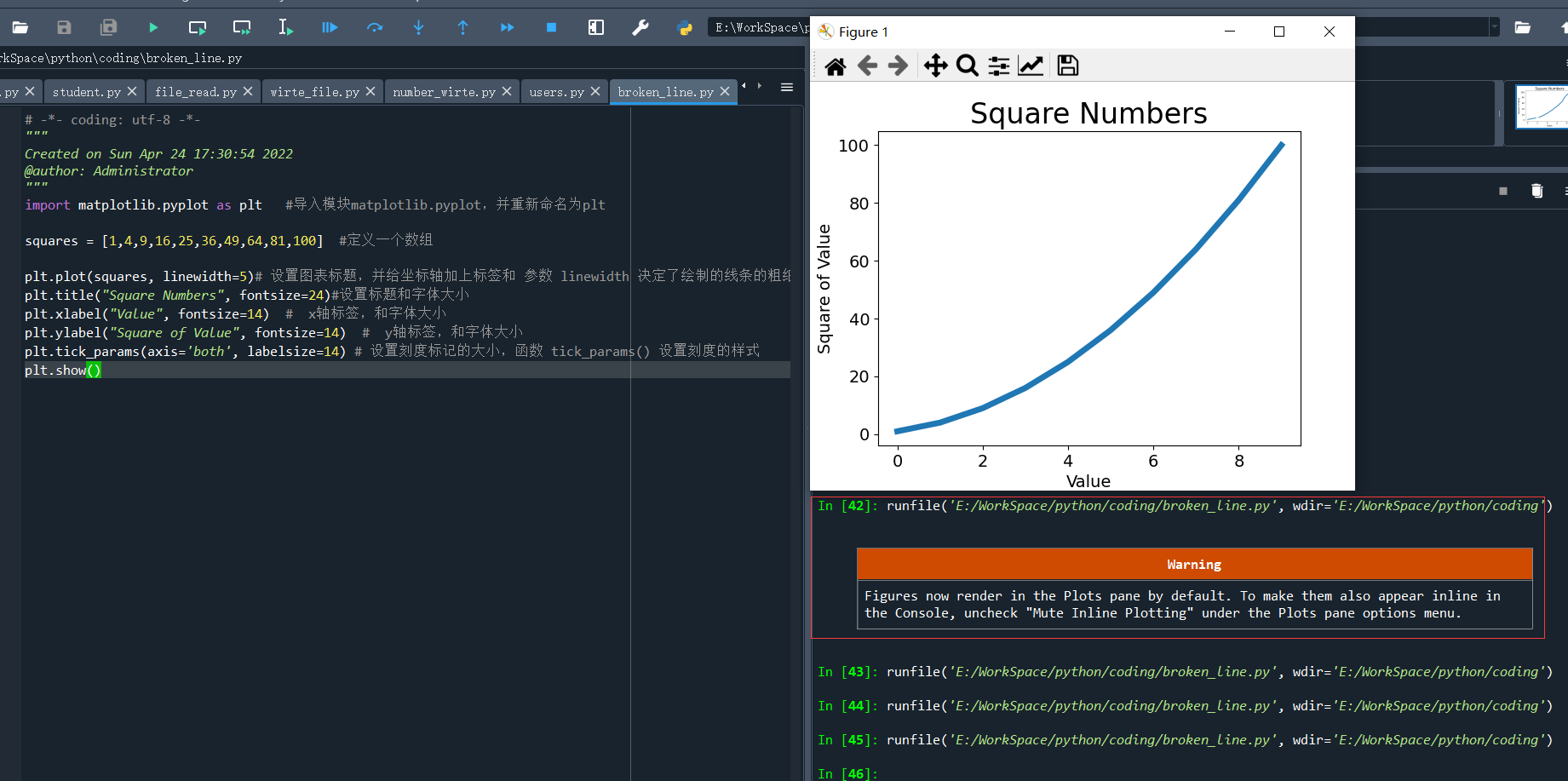
注:如果运行过程中,出现图中红色方框所示警告,需要重新设置spyder中Tools,如下图所示:
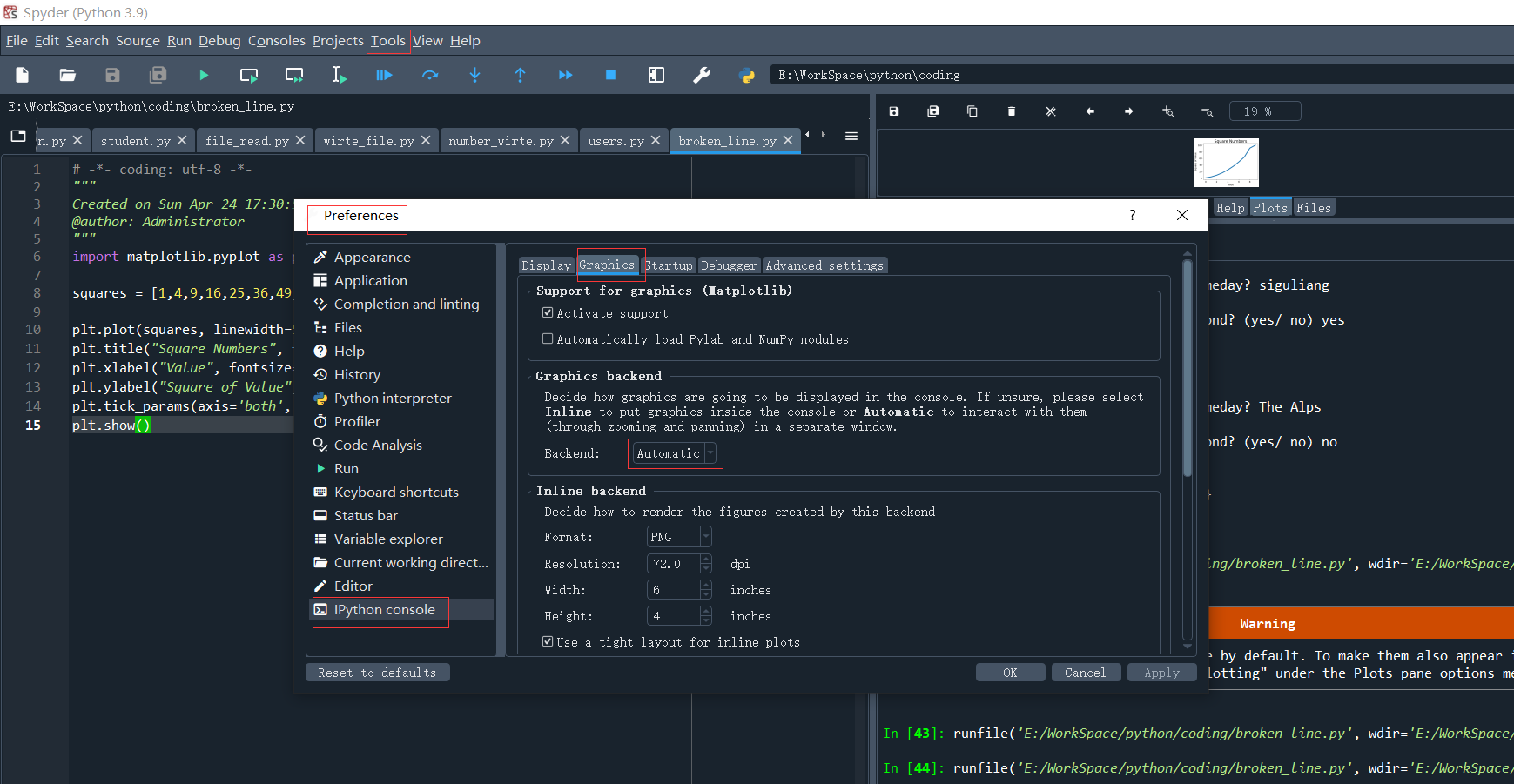
可使用函数 scatter() ,并向它传递一对x和y坐标,它将在指定位置绘制一个点:
import matplotlib.pyplot as plt #导入模块matplotlib.pyplot,并重新命名为pltplt.scatter(2, 4, s=200) #调用了scatter(),并使用实参s设置了绘制图形时使用的点的尺寸,位置为2,4plt.title("Square Numbers", fontsize=24) # 设置图表标题并给坐标轴加上标签plt.xlabel("Value", fontsize=14)plt.ylabel("Square of Value", fontsize=14)# 设置刻度标记的大小plt.tick_params(axis='both', which='major', labelsize=14)plt.show()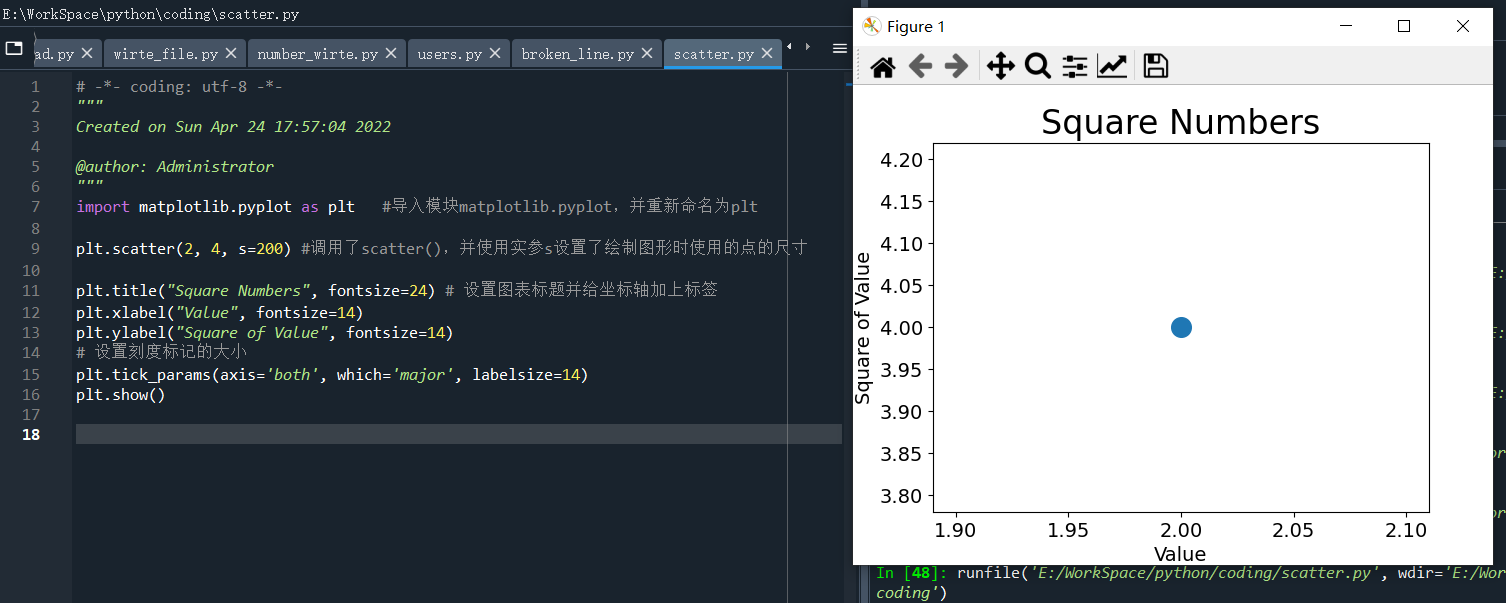
绘制系列点,只需要给出系列点的坐标即可。我们将上述代码中plt.scatter(2, 4, s=200)的2,4分别用两个数列代替。
import matplotlib.pyplot as plt #导入模块matplotlib.pyplot,并重新命名为pltx_values = [1, 2, 3, 4, 5] #X轴的数列y_values = [1, 3,6, 9, 12] #y轴的数列plt.scatter(x_values, y_values, s=100) #调用了scatter(),并使用实参s设置了绘制图形时使用的点的尺寸 plt.title(" series Numbers", fontsize=24) # 设置图表标题并给坐标轴加上标签 plt.xlabel("Value", fontsize=14) plt.ylabel("Value", fontsize=14) # 设置刻度标记的大小 plt.tick_params(axis='both', which='major', labelsize=14) plt.show()运行结果如下:
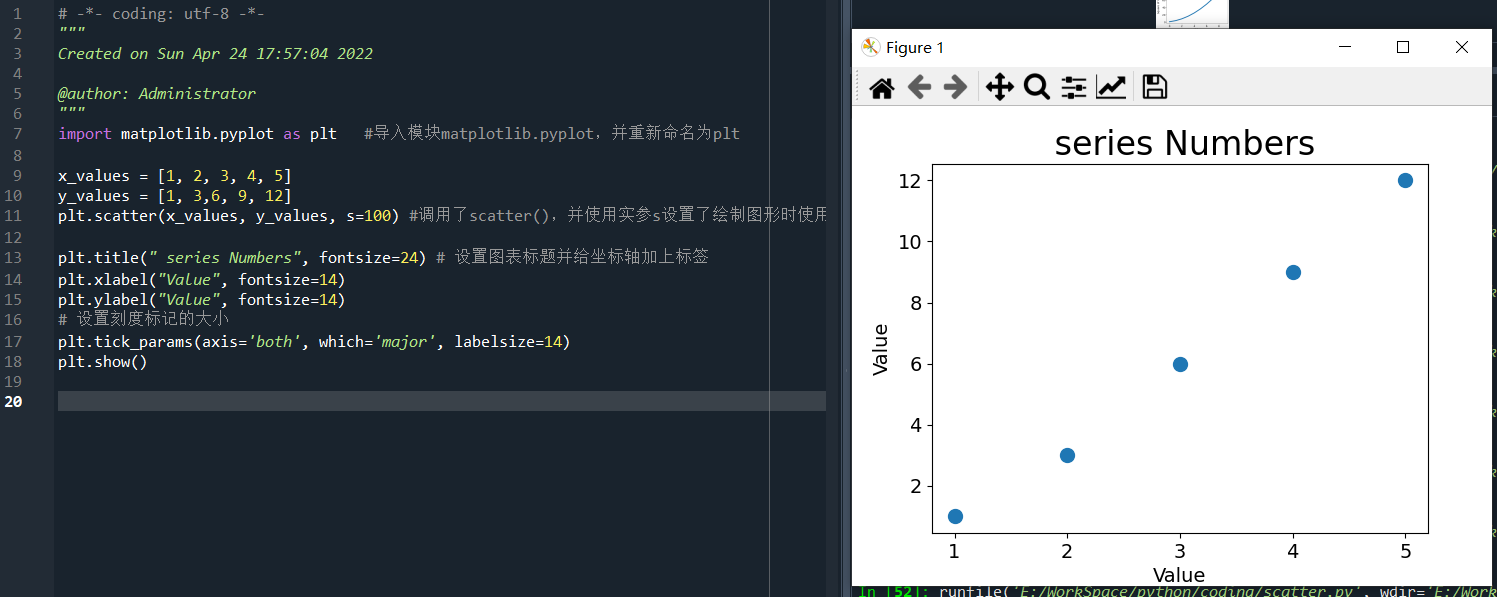
像上述手动输入点数,或数列,都是比较慢的处理方式 ,下面用for循环来替代手工输入。
可以先将x_values定义为一个数列,数值在一定的范围,比如1-1000,而对应的y_values也是一个数列,按一定的方式(函数)产生。于是,可以将上述代码修改为如下:
import matplotlib.pyplot as plt #导入模块matplotlib.pyplot,并重新命名为pltx_values = list(range(1, 1001)) #定义一个1-1000的数列,y_values = [x**2 for x in x_values] #定义Y值的生成方式。plt.scatter(x_values, y_values, s=4) #调用了scatter(),并使用实参s设置了绘制图形时使用的点的尺寸plt.title(" series Numbers", fontsize=24) # 设置图表标题并给坐标轴加上标签plt.xlabel("Value", fontsize=14)plt.ylabel("Value", fontsize=14)# 设置刻度标记的大小plt.tick_params(axis='both', which='major', labelsize=10)plt.axis([1,1100,1,1100000]) #注意一下axis的参数plt.show()运行结果如下:

matplotlib中的点默认为蓝色点和黑色轮廓,如上述三图所示,其中最后一图因为点较多,且连在一起,像是一条曲线,为区别不同的点,可以对点分别不同的颜色。
只需再配置几个参数 ,就可以删除黑色轮廓,和修改点的颜色。
plt.scatter(x_values, y_values, edgecolor='none', s=40),其中edgecolor='none'表示将黑色轮廓删除
修改数据点的颜色,可向 scatter() 传递参数 c ,并将其设置为要使用的颜色的名称,如下:
plt.scatter(x_values, y_values, c='red', edgecolor='none', s=40) # 将颜色修改为红色。
颜色映射(colormap)
颜色映射是一系列颜色,从起始颜色渐变到结束颜色。在可视化中,颜色映射用于突出数据的规律
plt.scatter(x_values, y_values, c=y_values, cmap=plt.cm.Blues,edgecolor='none', s=40) #调用了scatter()参数 c 设置成了一个y值列表,并使用参数 cmap 告诉 pyplot 使用哪个颜色映射,# 将y值较小的点显示为浅蓝色,并将y值较大的点显示为深蓝色具体运行效果如下:
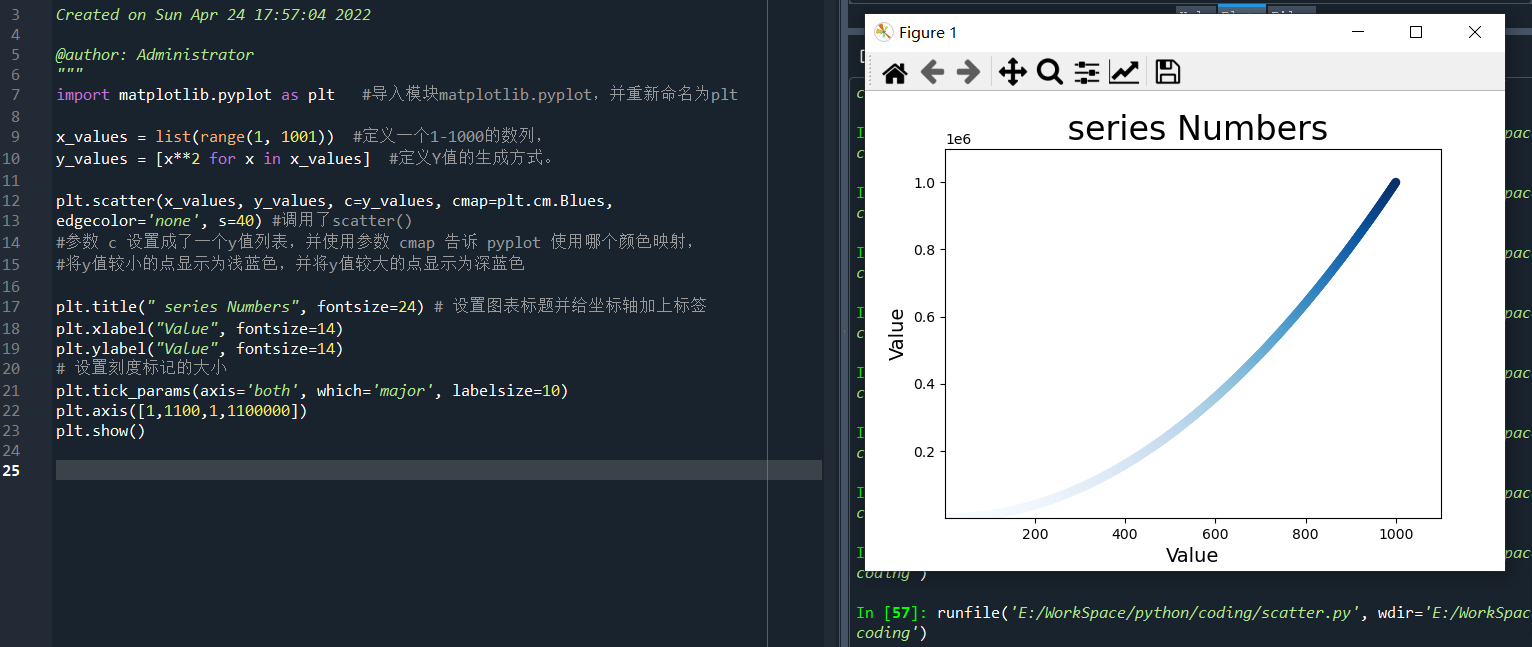
注意,要了解所有相关颜色的映射,可访问官网,单击Examples,向下滚动到Color Examples,再单击colORMaps_reference进行参考。
方法 plt.show() 是显示图表
要让程序自动将图表保存到文件中,可调用 plt.savefig() 方法
plt.savefig('scatter.png', bbox_inches='tight') #保存为scatter.png的图片文件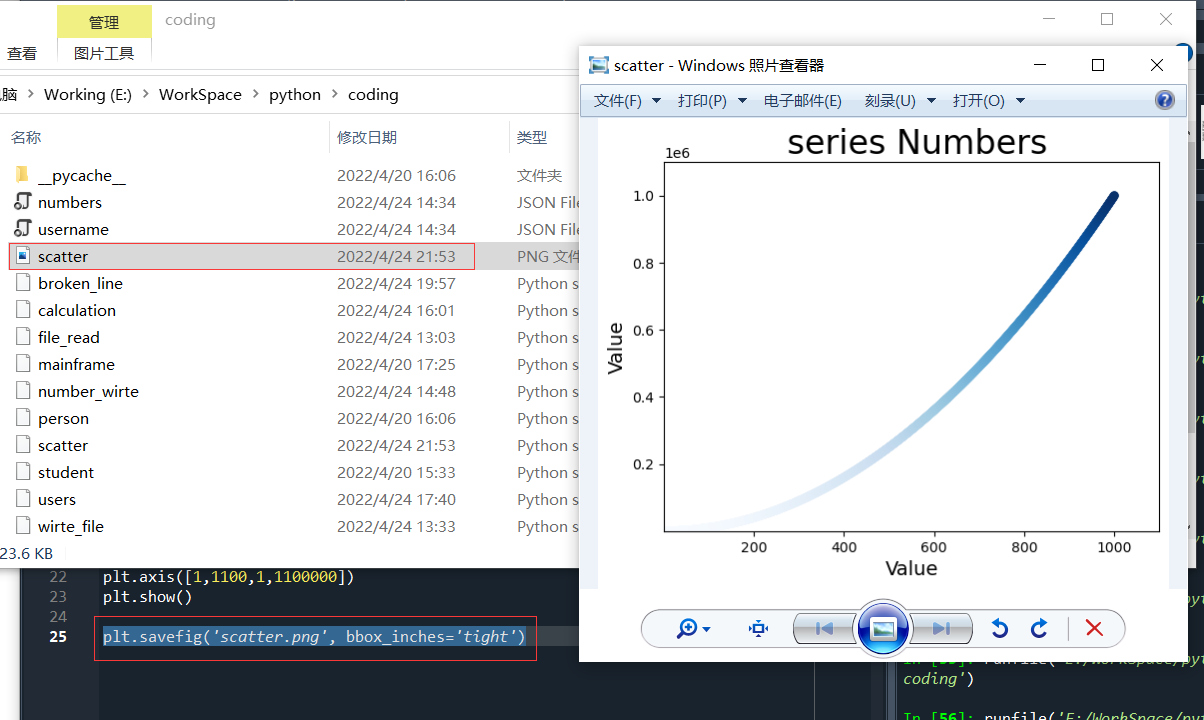
感谢各位的阅读,以上就是“Python+matplotlib怎么实现简单曲线的绘制”的内容了,经过本文的学习后,相信大家对Python+matplotlib怎么实现简单曲线的绘制这一问题有了更深刻的体会,具体使用情况还需要大家实践验证。这里是编程网,小编将为大家推送更多相关知识点的文章,欢迎关注!
--结束END--
本文标题: Python+matplotlib怎么实现简单曲线的绘制
本文链接: https://lsjlt.com/news/328176.html(转载时请注明来源链接)
有问题或投稿请发送至: 邮箱/279061341@qq.com QQ/279061341
2024-03-01
2024-03-01
2024-03-01
2024-02-29
2024-02-29
2024-02-29
2024-02-29
2024-02-29
2024-02-29
2024-02-29
回答
回答
回答
回答
回答
回答
回答
回答
回答
回答
0